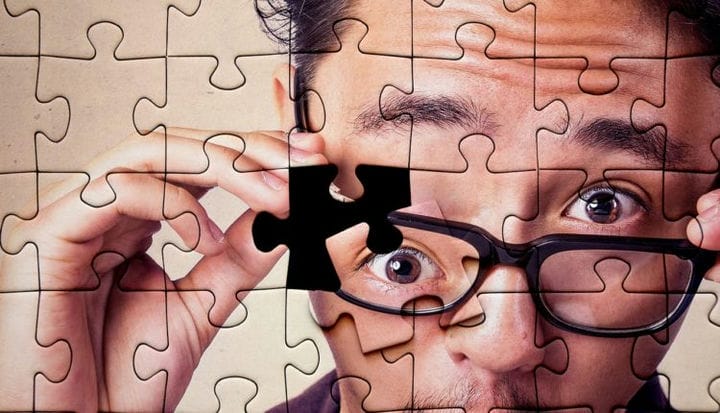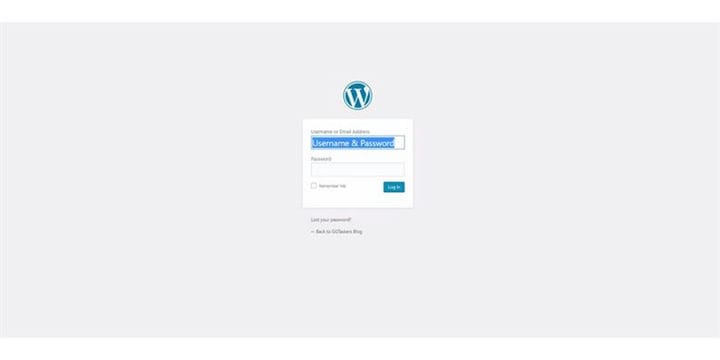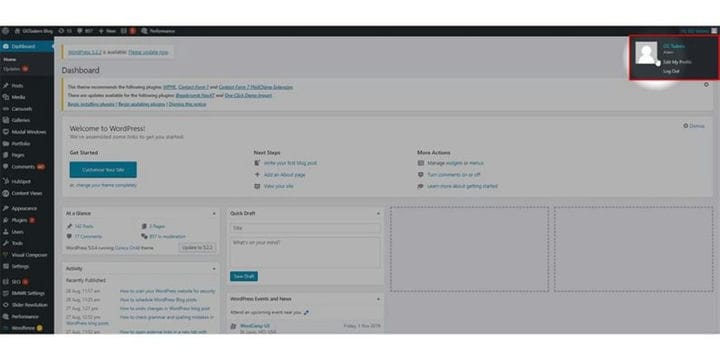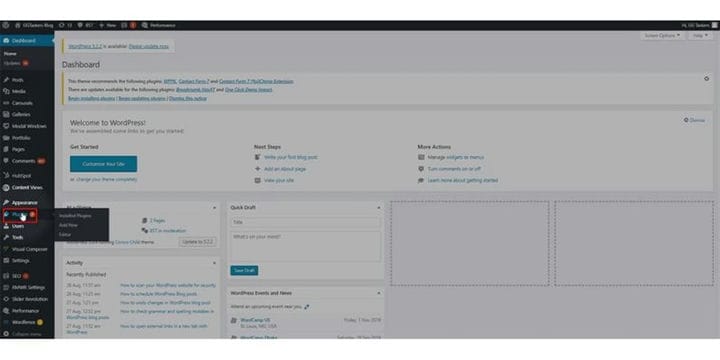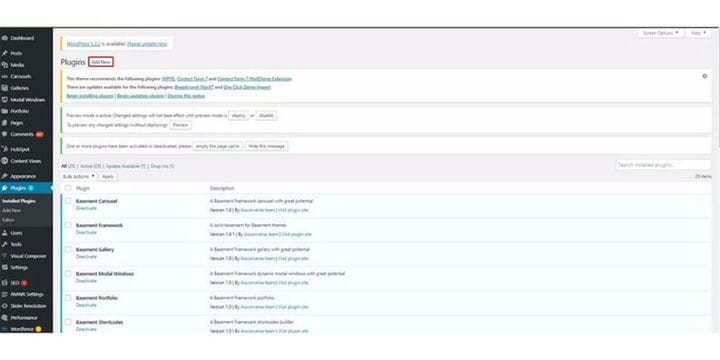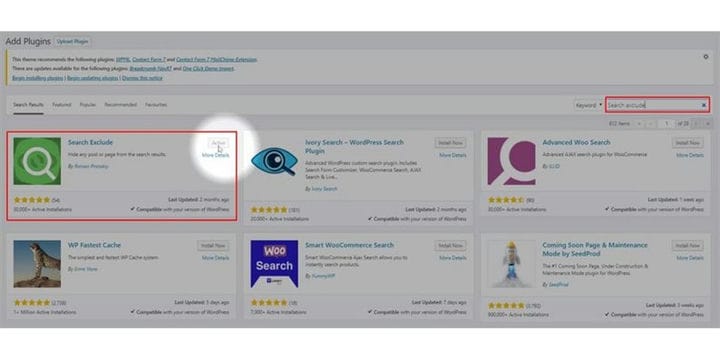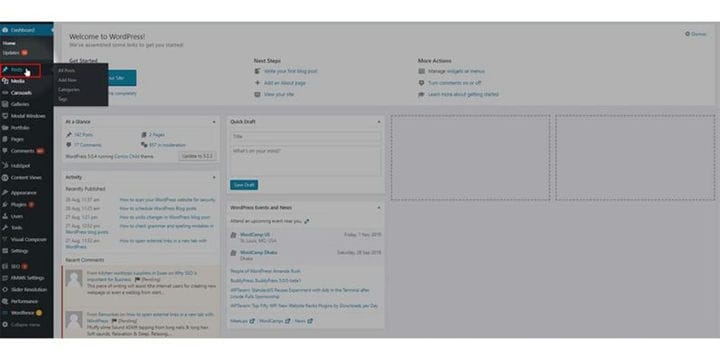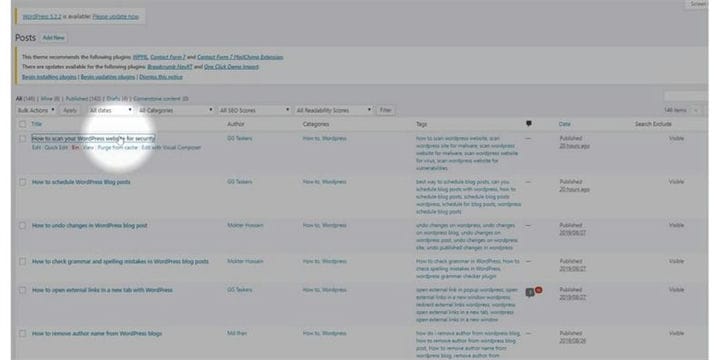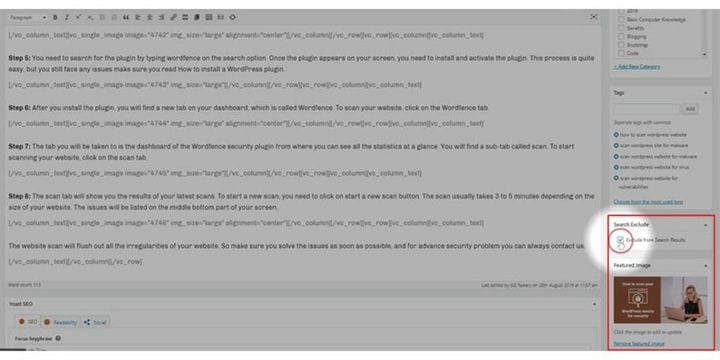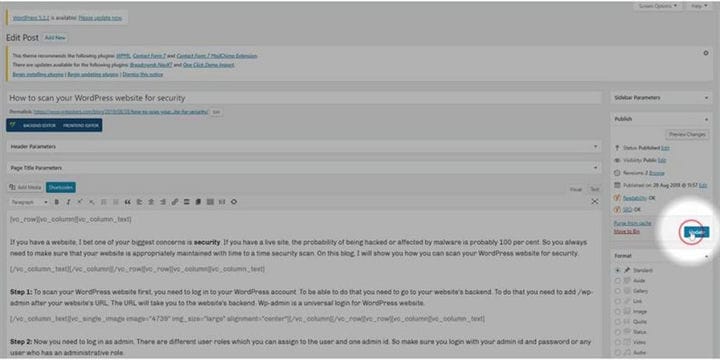Hur man utesluter ett specifikt inlägg från WordPress-sökning
Som författare kommer inte alla dina blogginlägg att vara bra eller engagerande som du tror att de kommer att vara. Du kanske har skrivit en blogg som kanske behöver mer redigering, eller så kan du behöva uppdatera lite information, men ändå vill du ha dem på din webbplats. Många användare kommer att besöka din webbplats och söka efter innehåll, och du behöver alltid dölja de inlägg som du inte vill att användarna ska läsa. På den här bloggen kommer jag att visa dig hur du kan utesluta ett specifikt inlägg från WordPress- sökning.
Steg 1: För att utesluta ett specifikt inlägg från WordPress-sökning först måste du logga in på ditt WordPress-konto. För att kunna göra det behöver du gå till din webbplatss backend, och för WordPress är det känt som wp-admin. Du måste placera /wp-admin efter webbadressen till din webbplats. Om din webbplats till exempel är www.example.com, skulle backend-adressen vara www.example.com/wp-admin.
Steg 2: Nu måste du logga in som admin. Det finns olika användare som du kan lägga till på din WordPress-webbplats som administratör, redaktör, bidragsgivare och så vidare. När du vill utesluta ett specifikt inlägg från WordPress-sökningar är det viktigt att du loggar in med ditt administratörskonto eller använder en användare som har administrativ åtkomst. Endast administratören har tillgång till allt innehåll på din WordPress-webbplats.
Steg 3: När vi pratar om att utesluta ett specifikt inlägg från WordPress-sökning, menade vi att använda ett plugin. Som vi alla vet är WordPress en plugin-baserad plattform. Du måste installera ett plugin som heter ‘Uteslut sökning’. Klicka på fliken plugin för att installera ett plugin.
Steg 4: När du klickat på plugin-fliken hittar du en knapp högst upp på skärmen som säger "Lägg till ny". För att installera ett nytt plugin måste du klicka på "Lägg till nytt".
Steg 5: I avsnittet Lägg till plugin hittar du ett sökalternativ där du kan söka efter ett plugin. Skriv "Uteslut sökning" i sökfältet. Du måste installera och aktivera plugin-programmet.
Steg 6: Som jag nämnde försöker vi utesluta ett specifikt inlägg från sökningen. Du måste klicka på fliken inlägg, som är precis under fliken Hem på din WordPress Dashboard.
Steg 7: På fliken inlägg hittar du alla inlägg du har publicerat på din WordPress-sajt. För att utesluta ett inlägg måste du välja det genom att klicka på inlägget.
Steg 8: När du klickar på inlägget tar det dig till baksidan av inlägget. Efter att du har aktiverat pluginet hittar du ett nytt alternativ under taggar och kategorisektionen, som är utesluten för sökning. Du måste klicka på sök uteslut genom att klicka på rutan.
Steg 9: När du har valt inlägget och aktiverat exkluderingssökningen, rulla uppåt och uppdatera inlägget genom att klicka på uppdateringsknappen. Detta kommer att uppdatera blogginlägget och ta bort det från WordPress-sökningen.
För SEO bör du inte utesluta något inlägg från sökalternativet, men det är bättre att dölja hemskt innehåll än att låta användaren läsa det. Om du har fler frågor, låt oss veta i kommentarsfältet.